
时间:2021-07-28 14:43:02 来源:www.win10xitong.com 作者:win10
win10系统对大家来说可能都不会陌生,但是还是会遇到win10需要关闭系统还原怎么操作的问题时不知道如何解决。因为这个问题还是比较少见的,所以很多网友都不知道该如何解决,那么win10需要关闭系统还原怎么操作问该怎么办呢?我们可以按照这个步骤来解决:1.鼠标右键单击此电脑----属性。2.电脑属性界面单击系统保护进入就很容易的把这个难题给解决了。下面的内容就是今天小编带来的win10需要关闭系统还原怎么操作的方法教程。
Win10系统恢复关机方法:
1.右键单击此电脑-属性。
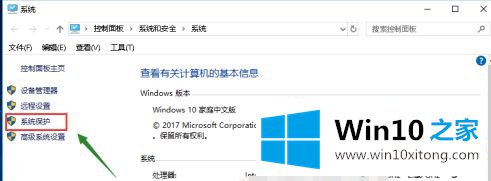
2.单击系统保护进入计算机属性界面。
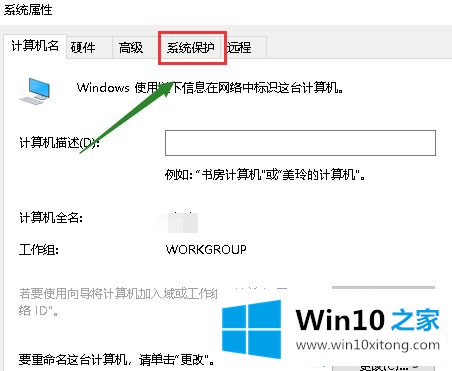
3.进入系统保护选项卡,选择要进入的系统保护选项卡。
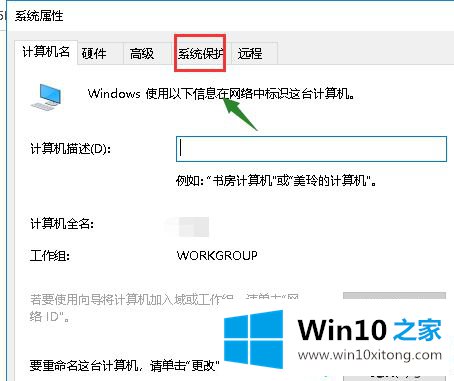
4.进入系统保护后。单击配置按钮。
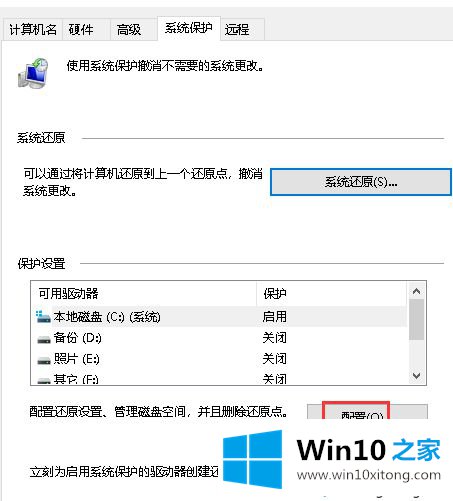
5.我们首先单击删除按钮删除以前的还原点。
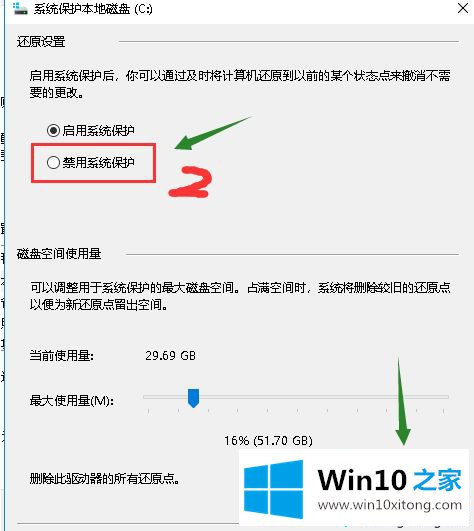
6.然后选择禁用系统保护,并单击应用按钮。
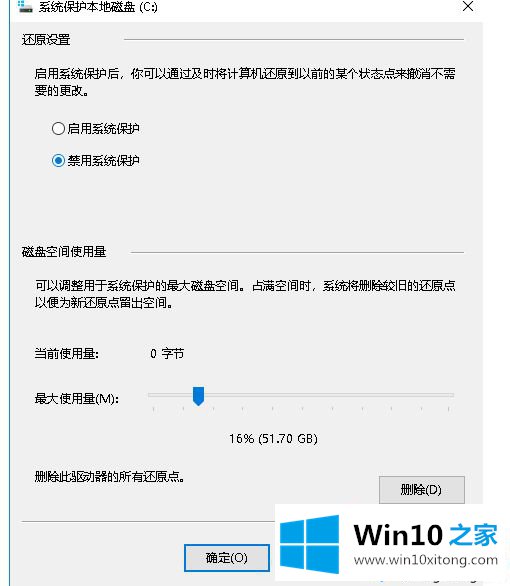
7.系统会提示您关闭系统还原的风险。我们单击确定,关机成功。
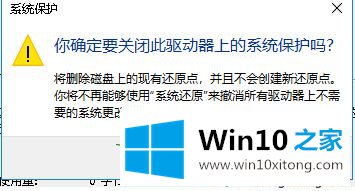
以上是win10关闭系统进行恢复的方法。需要关机的用户可以按照以上步骤操作,希望对大家有帮助。
在这里,小编再告诉大家,如果遇到了win10需要关闭系统还原怎么操作的问题,不要着急,可以通过以上的方法尝试解决,大家都学会了上面的方法吗?我们欢迎各位继续关注本站,后面还会有更多相关windows知识分享给大家。